Cara Memperbaiki Distorsi pada Layar Komputer
Monitor komputer yang menampilkan gambar yang terdistorsi membuat frustrasi pengguna komputer, bukan hanya karena gambarnya, tetapi juga karena banyak orang yang tidak tahu cara memperbaikinya. Gambar yang terdistorsi tidak selalu membutuhkan layanan profesional yang mahal. Meskipun membongkar monitor komputer dan memperbaiki interiornya berada di luar cakupan yang paling ingin ditangani, ada beberapa metode yang tidak terlalu padat karya yang dapat Anda coba untuk memperbaiki distorsi pada layar komputer Anda.
Coba opsi paling sederhana terlebih dahulu. Periksa daya ke monitor Anda. Cari kabel yang mungkin terbakar atau rusak. Periksa koneksi yang aman, dan gunakan voltmeter untuk menguji apakah Anda memiliki voltase yang tepat dari stopkontak listrik Anda.
Atur ulang monitor Anda untuk mengembalikannya ke pengaturan aslinya. Seiring waktu, pengaturan mungkin telah diubah secara tidak sengaja, dan ini dapat berdampak besar pada gambar. Anda dapat mengatur ulang monitor dengan menekan tombol "Menu" pada monitor itu sendiri, dan memilih "Pulihkan Pengaturan Pabrik." Jika Anda tidak melihat opsi ini, coba lepaskan monitor dari komputer Anda dan matikan untuk mengatur ulang.
Lepaskan semua speaker, handset telepon nirkabel, atau perangkat lain dari area di sekitar monitor Anda. Mereka dapat menyebabkan medan elektromagnetik yang akan mendistorsi gambar.
Coba sesuaikan resolusi monitor dan pengaturan kecepatan refresh untuk memperbaiki distorsi. Untuk mengakses pengaturan ini, buka desktop komputer Anda dan klik "Mulai." Pilih "Panel Kontrol," lalu "Tampilan." Klik pada tab "Pengaturan" dan gunakan mouse Anda untuk menyeret bilah berlabel "Resolusi Layar." Kemudian klik tombol "Lanjutan", diikuti oleh tab "Monitor" di bagian atas. Di sana Anda dapat menyesuaikan kecepatan refresh. Klik "OK" dan mulai ulang komputer Anda agar pengaturan diterapkan. Anda mungkin perlu mencoba pengaturan yang berbeda sampai Anda menemukan yang memberi Anda gambar terbaik.
Coba instal ulang driver monitor. Banyak kali hasil gambar yang buruk dari driver perangkat yang salah digunakan selama instalasi. Catat merek dan model yang tepat dari monitor Anda. Buka browser web Anda, buka situs web produsen, dan navigasikan ke halaman dukungan. Cari driver untuk model monitor khusus Anda dan unduh. Putuskan sambungan monitor Anda dari komputer, lalu sambungkan kembali dan periksa gambar yang lebih baik.
Tips
Anda dapat menghubungkan monitor yang perlu Anda uji fungsinya dengan benar ke komputer lain tanpa takut merusak komputer.





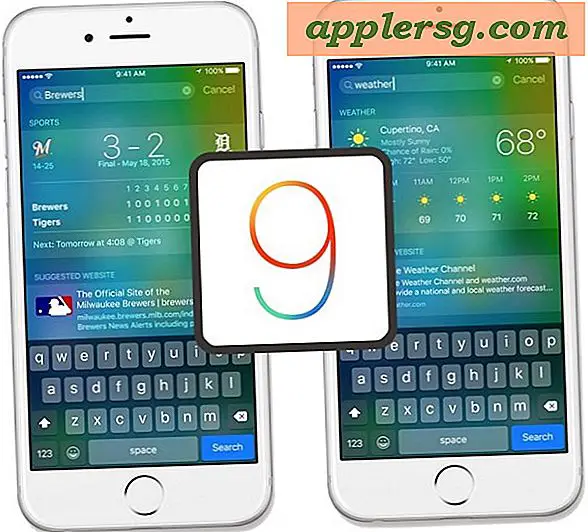

![Setel Tanggal Peluncuran iPhone Berikutnya untuk 12 September [Diperbarui]](http://applersg.com/img/iphone/816/next-iphone-launch-date-set.jpeg)




